Canon EOS-1D X Mark II: Настройки GPS
Настройки GPS: Canon EOS-1D X Mark II
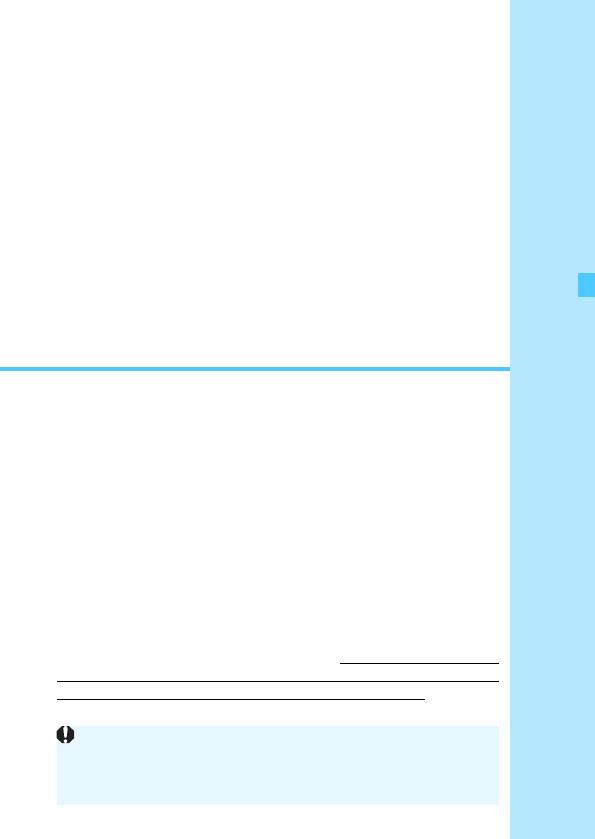
4
Настройки GPS
В этой главе рассматриваются настройки встроенной
функции GPS камеры. Камера EOS-1D X Mark II (G)
может принимать навигационные сигналы спутников
GPS (США), ГЛОНАСС (Россия) и квазизенитной
спутниковой системы «Митибики» (QZSS) (Япония).
По умолчанию для функции GPS установлено значение
[
Выключено
].
В настоящем руководстве термин «GPS» означает
спутниковую навигационную систему.
Если для параметра [
GPS
] задано значение [
Режим 1
]
(стр. 215)
, камера продолжает регулярно принимать
сигналы GPS, даже если переключатель питания
установлен в положение <
2
>. Поэтому аккумуля-
торная батарея разряжается быстрее, и возможное
количество снимков уменьшается. Если функция GPS
не используется, рекомендуется задать для параметра
[
GPS
] значение [
Выключено
] или [
Режим 2
].
211
Для функции GPS следует проверить регион использования
и использовать эту функцию в соответствии с законами и пра-
вилами страны или региона. Будьте особенно внимательны
при использовании GPS за пределами страны проживания.
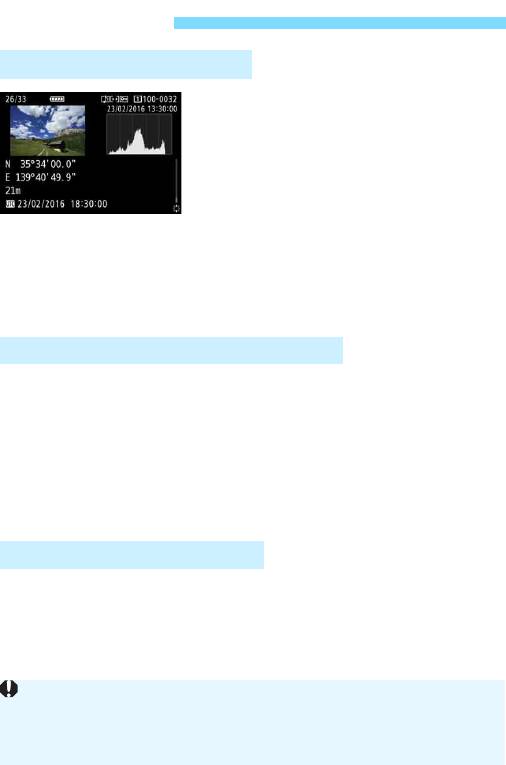
Функции GPS
Геопривязка изображений
К снимкам можно добавлять гео-
*1
данные
(широта, долгота и высота
над уровнем моря) и универсальное
*2
глобальное время
.
Места съемки изображений с геогра-
фической привязкой могут отобра-
жаться на карте в компьютере.
*1: Некоторые условия путешествия или настройки GPS могут привести
к добавлению неточных геоданных к снимкам.
*2: Универсальное глобальное время (UTC) в целом совпадает со средним
временем по Гринвичу.
Регистрация пройденного маршрута
Функцию записи данных GPS можно использовать для автомати-
ческой регистрации маршрута перемещения камеры путем записи
информации о местоположении с заданными интервалами. Инфор-
мацию о маршруте перемещения камеры можно просматривать
на карте в компьютере.
* Некоторые условия путешествия, места или настройки GPS могут привести
к добавлению неточных геоданных к снимкам.
Установка времени камеры
Информация о времени, полученная в сигналах GPS, может быть
установлена в камере.
212
Записанная в изображениях и видеозаписях информация GPS может
содержать сведения, позволяющие идентифицировать вас. Поэтому
соблюдайте осторожность при передаче фотографий или видеозаписей
другим лицам или при предоставлении общего доступа в Интернете.
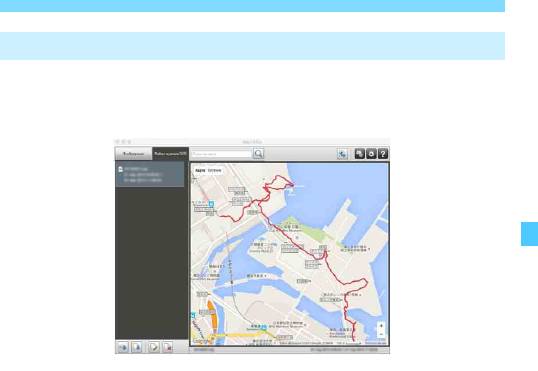
Функции GPS
Просмотр снимков и информации на виртуальной карте
С помощью программы Map Utility (ПО EOS, стр. 550) можно
на экране компьютера просматривать на карте места съемки
и пройденный маршрут.
213
Картографические данные ©2015 ZENRIN
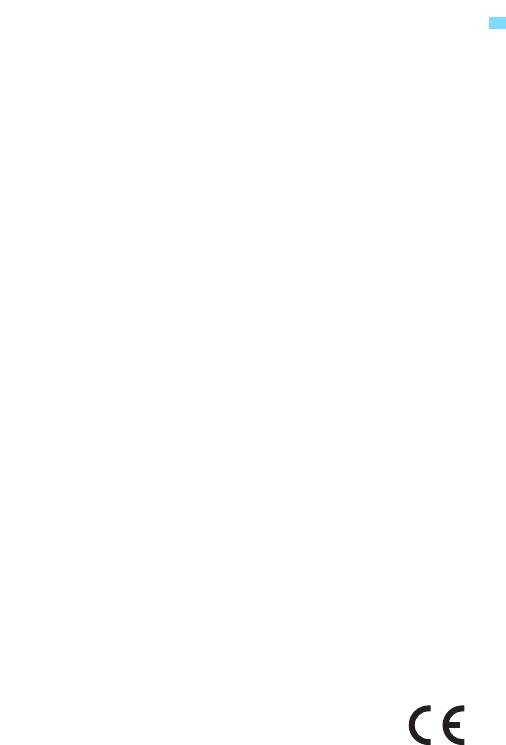
Меры предосторожности при использовании GPS
Страны и регионы, в которых разрешено использование функции GPS
Использование функции GPS ограничено в некоторых странах и регио-
нах, и за их незаконное использование в национальном или местном
законодательстве могут быть предусмотрены наказания. Во избежание
нарушения законодательства в отношении функции GPS посетите веб-
сайт Canon и проверьте, где разрешено ее использование.
Обратите внимание, что компания Canon не несет ответственности
за любые возможные проблемы, связанные с использованием
функции GPS в других странах и регионах.
Номер модели
EOS-1D X Mark II (G): DS126561
(включая модель модуля GPS: ES300)
В некоторых странах и регионах использование функции GPS
может быть ограничено. Поэтому обязательно убедитесь, что
функция GPS используется в соответствии с законами и требо-
ваниями, действующими в вашей стране или регионе. Будьте
особенно внимательны при использовании функции GPS
за пределами страны проживания.
Соблюдайте осторожность при использовании функции GPS
в местах, где использование электронных устройств ограничено.
С помощью сведений о местоположении, содержащихся в изображе-
ниях и видеозаписях с геоданными, другие лица могут определить
ваше местоположение или личность. Соблюдайте осторожность при
обмене такими изображениями, видеозаписями или файлами журнала
событий GPS с другими пользователями, например, при публикации
в Интернете, где их может просматривать большое количество людей.
В некоторых случаях прием сигнала GPS может занимать больше
времени.
Настоящим компания Canon Inc. заявляет, что устройство DS126561 удов-
летворяет основным требованиям и другим соответствующим положениям
Директивы 1999/5/EC.
Для получения подлинной декларации соответствия обращайтесь
по следующему адресу:
CANON EUROPA N.V.
Bovenkerkerweg 59, 1185 XB Amstelveen, The Netherlands
CANON INC.
30-2, Shimomaruko 3-chome, Ohta-ku, Tokyo 146-8501, Japan
214
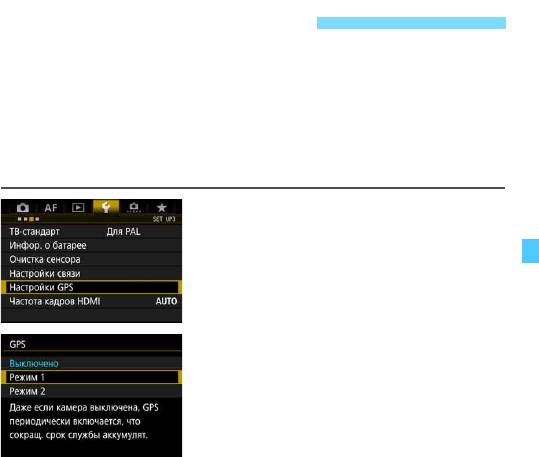
Получение сигналов GPS
Для приема сигналов GPS камера должна находиться на улице под
открытым небом. Поверните верхнюю часть камеры к небу и не закры-
вайте верхнюю часть камеру руками и т. п.
При благоприятных условиях прием сигнала GPS камерой занимает
прибл. от 30 до 60 с после задания для параметра [GPS] значения
[Режим 1] или [Режим 2]. Убедитесь, что на заднем ЖК-дисплее
отображается значок [r], и произведите съемку.
Выберите [Настройки GPS].
1
На вкладке [53] выберите пункт
[Настройки GPS] и нажмите кнопку
<0>.
Выберите режим.
2
Выберите [Режим 1] или [Режим 2].
На заднем ЖК-дисплее отобража-
ется значок [r].
Режим 1
Камера продолжает через регулярные интервалы принимать
сигналы GPS, даже если переключатель питания установлен
в положение <1> или <2>.
Режим 2
Если переключатель питания установлен в положение <1>,
камера принимает сигналы GPS. Если переключатель питания
установлен в положение <2>, функция GPS также отключа-
ется. Однако при срабатывании автоотключения камера продол-
жает через регулярные интервалы принимать сигналы GPS.
215
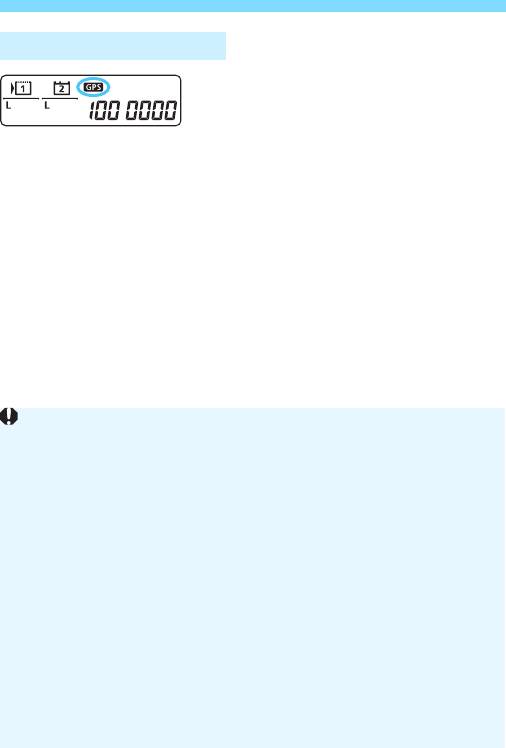
Получение сигналов GPS
Состояние приема GPS
Состояние приема GPS показывает
значок [r] на заднем ЖК-дисплее
камеры.
Постоянный r: сигнал получен
Мигающий r: сигнал еще
не получен
Если при съемке значок [r] горит,
не мигая, к изображению добавляются
геоданные.
216
Если задано значение [Режим 1], камера продолжает регулярно при-
нимать сигналы GPS, даже если переключатель питания установлен
в положение <2>. Поэтому аккумуляторная батарея разряжается
быстрее, и возможное количество снимков уменьшается. Если в тече-
ние длительного времени не планируется пользоваться камерой,
установите значение [Выключено].
Если задано значение [Режим 2], камера продолжает регулярно
принимать сигналы GPS даже после автоотключения. Поэтому при
длительном автоотключении аккумуляторная батарея разряжается
быстрее, и возможное количество снимков уменьшается. Если камера
не будет использоваться в течение длительного времени, устано-
вите переключатель питания в положение <2>.
Антенна GPS установлена перед разъемом «горячий башмак». Когда
на горячий башмак установлена внешняя вспышка Speedlite, прием
сигнала GPS возможен, но чувствительность приема несколько
снижается.
GPS-приемники GP-E1 (продается отдельно) и GP-E2 не поддер-
живаются.

Получение сигналов GPS
217
Плохой прием GPS
В указанных ниже условиях сигнал спутников GPS не принимается
должным образом. В результате геоданные могут не записываться
или могут записываться неправильные геоданные.
В помещении, под землей, в туннелях или лесах, между зданиями
или в оврагах.
Рядом с высоковольтными линиями или мобильными телефонами,
работающими в полосе частот 1,5 ГГц.
Когда камера находится в сумке и т. п.
При путешествии на большие расстояния.
При движении в различных окружающих условиях.
Поскольку с течением времени спутники GPS перемещаются, их дви-
жение может помешать геопривязке и привести к отсутствию или
записи неправильных геоданных даже в условиях, отличных от ука-
занных выше. Кроме того, геоданные могут включать пройденный
маршрут, даже если камера использовалась только в одном месте.
Из-за функции GPS при начале использования камеры уровень
заряда аккумуляторной батареи может оказаться низким. При необхо-
димости зарядите аккумуляторную батарею или подготовьте запасную
заряженную аккумуляторную батарею (продается отдельно).
Камера может принимать сигналы GPS даже в вертикальном поло-
жении.
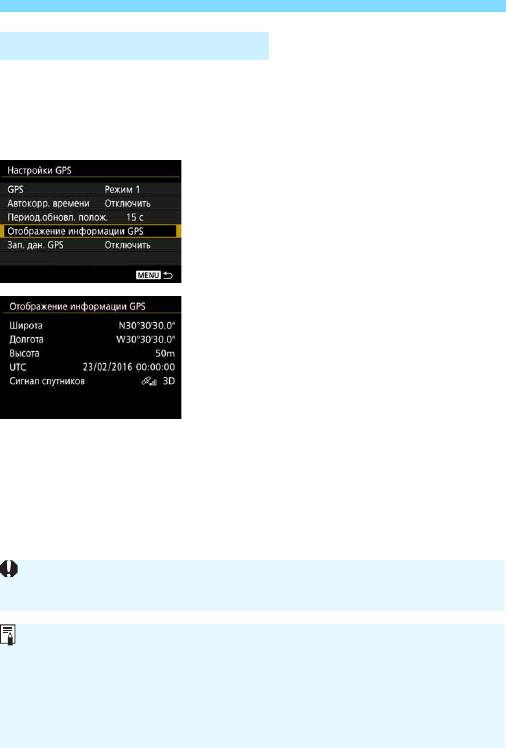
Получение сигналов GPS
Просмотр информации GPS
Проверьте настройку [GPS].
1
Убедитесь, что в пункте [GPS]
задано значение [Режим 1] или
[Режим 2].
Выберите [Отображение
2
информации GPS].
Отображается информация GPS.
Произведите съемку.
3
Если съемка произведена после
получения сигнала GPS, к изобра-
жению добавляются геоданные.
218
Из-за особенностей GPS обычно высота определяется не так точно, как
широта и долгота.
Значок <A> показывает состояние сигнала. Если отображается
значок <
C>, также записывается высота над уровнем моря. Обра-
тите внимание, что запись высоты невозможна, если отображается
значок <
B>.
UTC (Универсальное глобальное время) в целом совпадает со сред-
ним временем по Гринвичу.
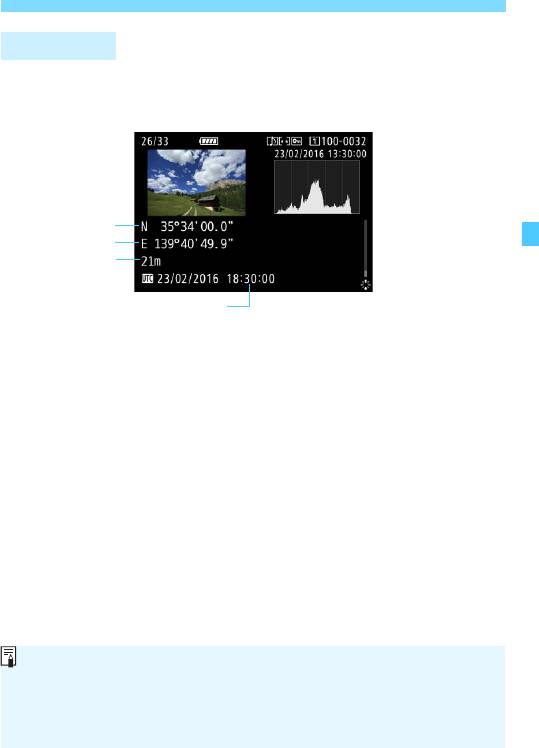
Получение сигналов GPS
Геоданные
Во время просмотра изображений нажмите кнопку <B> для отоб-
ражения экрана информации о съемке (стр. 347). Затем отклоните
джойстик <9> вверх или вниз для просмотра геоданных.
219
Широта
Долгота
Высота над
уровнем моря
UTC (Универсальное
глобальное время)
При видеосъемке информация GPS регистрируется в момент
начала записи. Обратите внимание, что условия приема сигнала
не записываются.
Места съемки можно просмотреть на карте, отображаемой на компь-
ютере с помощью программы Map Utility (ПО EOS, стр. 550).
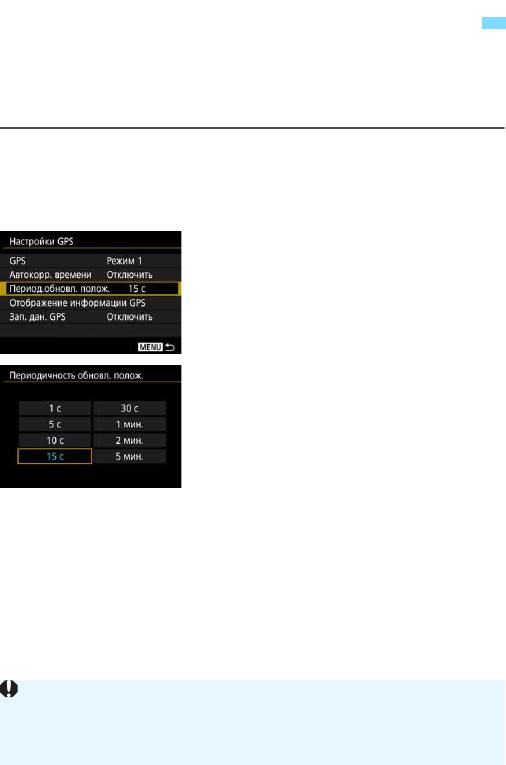
Настройка интервала позиционирования
Можно установить интервал (время) обновления геоданных.
Хотя при более частом обновлении записываются более точные
геоданные, но при этом ускоряется разряд аккумуляторной батареи
и уменьшается возможное количество снимков.
Проверьте настройку [GPS].
1
Убедитесь, что в пункте [GPS]
задано значение [Режим 1] или
[Режим 2].
Выберите [Период.обновл. полож.].
2
Задайте требуемый интервал
3
обновления.
Выберите требуемый интервал
обновления и нажмите <0>.
220
Если вы находитесь в месте с плохими условиями приема сигналов
GPS, возможное количество снимков уменьшается.
Из-за особенностей работы GPS возможно некоторое непостоянство
интервалов позиционирования.
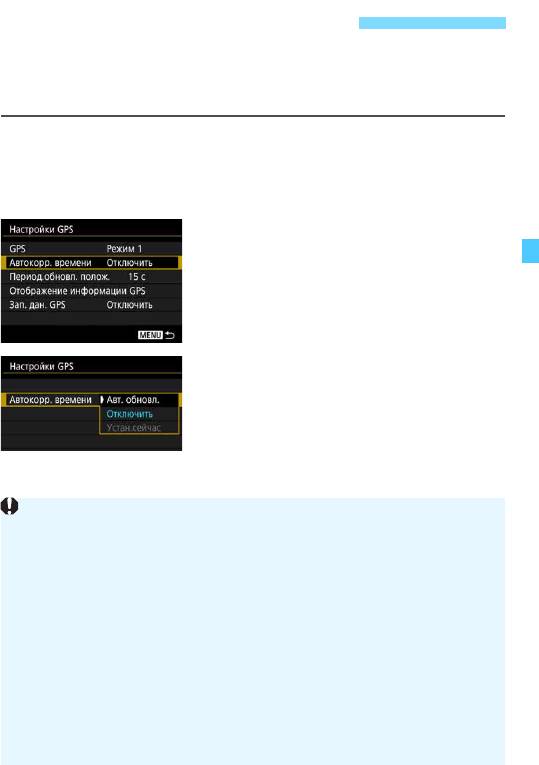
Установка времени в камере
с помощью GPS
Информация о времени, полученная в сигналах GPS, может быть
установлена в камере. Погрешность составляет примерно ±0,02 с.
Проверьте настройку [GPS].
1
Убедитесь, что в пункте [GPS]
задано значение [Режим 1] или
[Режим 2].
Выберите [Автокорр. времени].
2
Выберите требуемое значение.
3
Выберите [Авт. обновл.] или
[Устан.сейчас] и нажмите <0>.
Если задано значение [
Авт. обновл.
],
время обновляется при включении
камеры и приеме сигнала GPS.
221
Если невозможно получить сигнал минимум с пяти спутников GPS,
автоматическое обновление времени невозможно. Вариант [Устан.
сейчас] отображается серым цветом и недоступен для выбора.
Даже если вариант [Устан.сейчас] доступен, обновление времени
может быть невозможно из-за неблагоприятных условий приема
сигналов GPS.
Если для параметра [Автокорр. времени] установлено значение
[Авт. обновл.], установка даты или времени вручную с помощью
пункта [52: Дата/Время/Зона] невозможна.
Если используется беспроводной передатчик файлов WFT-E8
(продается отдельно) или WFT-E6 (продается отдельно) и требуется
исключить изменение времени после выполнения операции [Синх.
времени между камерами], на шаге 2 установите для параметра
[Автокорр. времени] значение [Отключить].
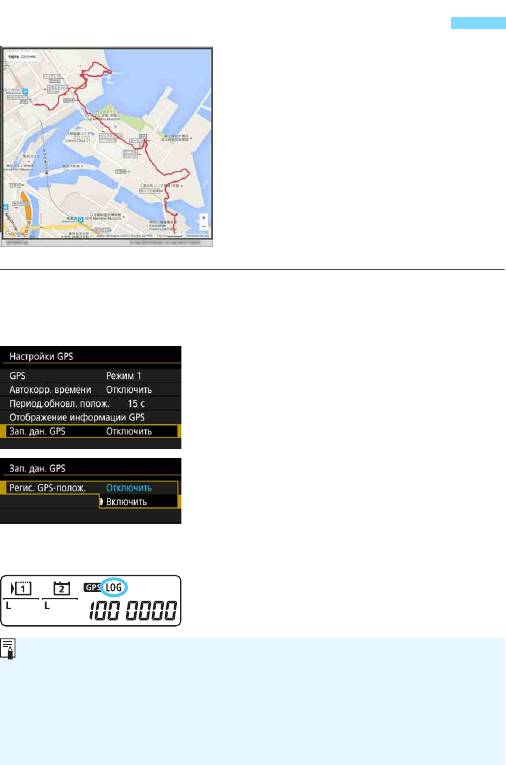
Регистрация пройденного маршрута
При использовании функции записи
данных GPS геоданные о маршруте,
пройденном камерой, автоматически
записываются во встроенную память
камеры.
С помощью программы Map Utility
(ПО EOS, стр. 550) можно на экране
компьютера просматривать на карте
места съемки и пройденный маршрут.
Проверьте настройку [GPS].
1
Убедитесь, что в пункте [
GPS
] задано
значение [
Режим 1
] или [
Режим 2
].
Выберите [Зап. дан. GPS].
2
Задайте в пункте [Регис. GPS-
3
полож.] значение [Включить].
Выберите [Регис. GPS-полож.],
затем нажмите <0>.
Выберите значение [Включить]
и нажмите кнопку <0>.
На заднем ЖК-дисплее отобра-
жается значок [x].
222
Картографические данные ©2015 ZENRIN
Если для пункта [GPS] задано значение [Режим 1], функция записи
данных GPS продолжает работать, даже когда переключатель пита-
ния установлен в положение <2>.
Если задано значение [Режим 2], при установке переключатель
питания в положение <2> функция записи данных GPS также
выключается. Однако функция записи данных GPS продолжает
работать после автоотключения.
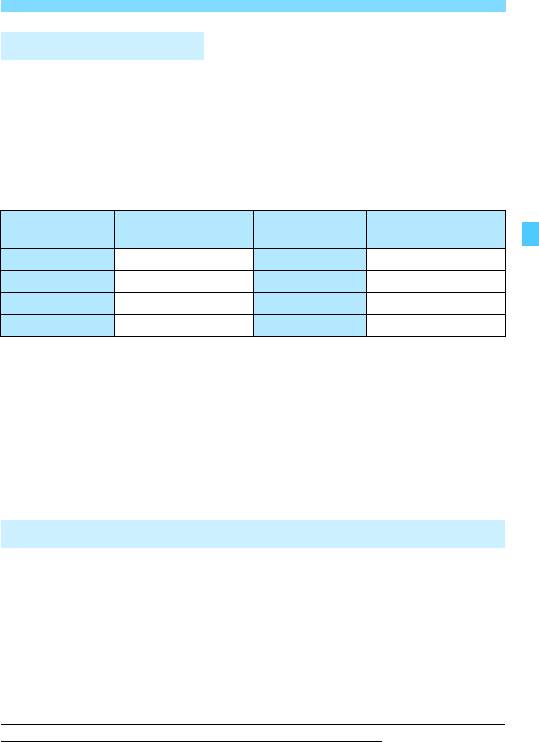
Регистрация пройденного маршрута
Журналы геоданных
Геоданные для пройденного камерой маршрута записываются
с интервалом, установленным в пункте [Период.обновл. полож.]
(стр. 220). Данные журнала событий сохраняются во встроенной
памяти камеры по дате. В приведенной ниже таблице показано
количество дней, за которые могут сохраняться данные.
Емкость данных журнала событий по интервалу
позиционирования (Прибл.)
Интервал
Данные журнала
Интервал
Данные журнала
обновления
событий
обновления
событий
1с 4,1 дня 30 с 100 дней
5с 20 дней 1мин 100 дней
10 с 41 день 2мин 100 дней
15 с 61 день 5мин 100 дней
* В предположении, что 1 день эквивалентен восьми часам данных журнала событий.
Данные журнала событий, сохраненные во встроенной памяти,
можно передать на карту как файл журнала событий (стр. 224).
Имена файлов журнала состоят из даты и номера (например,
16031800). Для каждого дня создается свой файл журнала
событий. При изменении часового пояса (стр. 55) создается
новый файл журнала событий.
При заполнении встроенной памяти камеры самые старые дан-
ные журнала событий стираются и записываются новые данные.
Расход заряда аккумуляторной батареи во время записи данных
Если для параметра [
GPS
] задано значение [
Режим 1
], камера продол-
жает регулярно принимать сигналы GPS, даже если переключатель пита-
ния установлен в положение <
2
>. Если задано значение [
Режим 2
],
камера продолжает регулярно принимать сигналы GPS даже после авто-
отключения. Поэтому аккумуляторная батарея разряжается быстрее,
и возможное количество снимков уменьшается. Кроме того, если для
параметра [
Регис. GPS-полож.
] задано значение [
Включить
], чем
короче интервал обновления, тем быстрее разряжается аккумулятор-
ная батарея.
Если вы не путешествуете или сигнал GPS слабый, рекомендуется
установить в пункте [GPS] значение [Выключено].
223
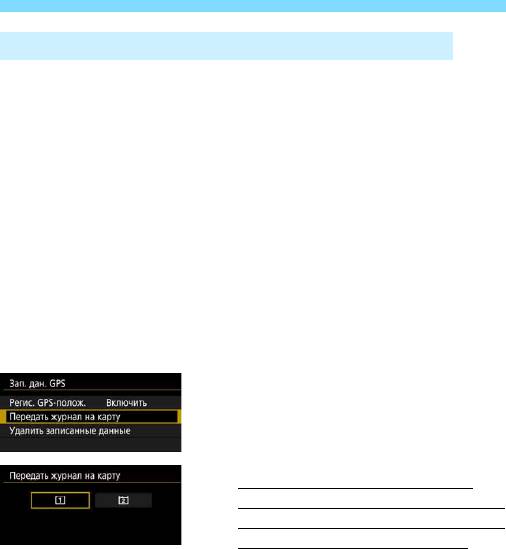
Регистрация пройденного маршрута
Загрузка данных журнала событий в компьютер
Данные журнала событий можно загрузить в компьютер из встро-
енной памяти камеры с помощью программы EOS Utility (ПО EOS,
стр. 550) или с карты памяти после передачи данных на эту карту.
Если открыть сохраненный в компьютере файл журнала событий
в программе Map Utility (ПО EOS, стр. 550), на карте отображается
маршрут, пройденный с камерой.
Импорт данных журнала событий с помощью ПО EOS
Когда камера подключена к компьютеру с помощью прилагаемого
интерфейсного кабеля, можно загрузить данные журнала событий
в компьютер с помощью программы EOS Utility (ПО EOS). Подробные
сведения см. в «EOS Utility Инструкция по эксплуатации»
(стр. 4).
Передача данных журнала событий на карту памяти для
загрузки
Выбрав пункт [Передать журнал
на карту], можно передать данные
журнала событий из встроенной
памяти как файлы журнала на карту
CF [f] или CFast [g].
Обратите внимание, что после
передачи файлов журнала на карту
данные журнала событий удаляются
из встроенной памяти камеры.
Файлы журнала, импортированные на карту памяти, хранятся
в папке «GPS» внутри папки «MISC». Используется расширение
«.LOG».
При выборе пункта [Удалить записанные данные] сохраненные
данные журнала событий удаляются из встроенной памяти.
Удаление данных может занимать прибл. одну минуту.
224
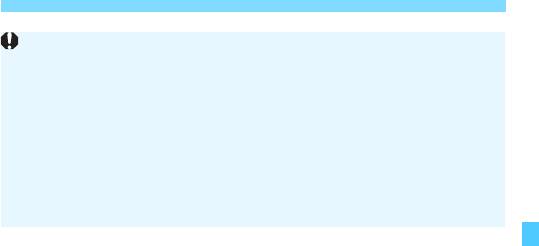
Регистрация пройденного маршрута
225
При подключении камеры к компьютеру используйте прилагаемый
интерфейсный кабель или интерфейсный кабель производства ком-
пании Canon (стр. 485). При подключении интерфейсного кабеля
используйте прилагаемое устройство защиты кабеля (стр. 38).
Антенна GPS расположена в верхней части корпуса камеры. По этой
причине даже при переноске камеры ее рекомендуется не перево-
рачивать и не помещать ничего сверху.
Установите время и дату камеры как можно точнее. Также установите
правильный часовой пояс и переход на летнее время для места
съемки.

226
Оглавление
- Начало работы
- Выбор режимов AF и режимов работы затвора
- Настройки изображений
- Настройки GPS
- Управление экспозицией для получения выразительных снимков
- Съемка со вспышкой
- Съемка с просмотром изображения на ЖК-экране (Съемка в режиме Live View)
- Видеосъемка
- Просмотр изображений
- Последующая программная обработка изображений
- Очистка датчика изображения
- Передача изображений в компьютер и заказ печати
- Пользовательская настройка камеры
- Справочная информация
- Обзор программного обеспечения





